2.7 Campo Seleccionar base de datos de ZAM
El campo muestra la base de datos de origen, que es la base de datos de ZENworks Asset Management 7.5. Haga clic en el botón situado a la derecha del campo Tipo de base de datos para abrir el recuadro de diálogo desde el que podrá entrar en la base de datos de origen. En el caso de Microsoft SQL, verá la siguiente pantalla:
Figura 2-4 Entrada a la sesión de la base de datos de ZAM para la migración de Microsoft SQL Server
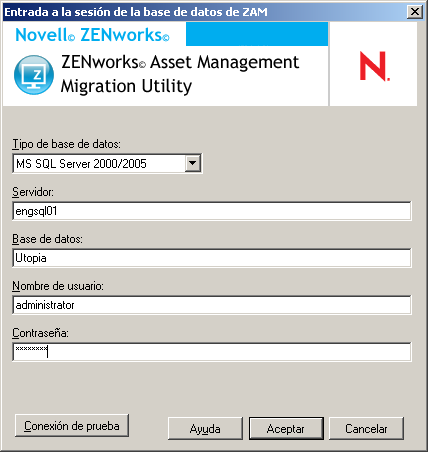
Tipo de base de datos: especifique el tipo de base de datos. Por ejemplo, especifique para las bases de datos de MS SQL Server tanto externas como incrustadas.
Servidor de base de datos: especifique el nombre DNS o la dirección IP del servidor de la base de datos. Cada vez que utilice este recuadro de diálogo, aparecerá el último servidor en el que haya entrado.
Base de datos: especifique el nombre de la base de datos. Cada vez que utilice este recuadro de diálogo, aparecerá la última base de datos en la que haya entrado.
Usuario: especifique el nombre de usuario. Cada vez que utilice ese recuadro de diálogo, aparecerá el último nombre de usuario que haya empleado.
Contraseña: especifique la contraseña. Se debe especificar siempre para autenticarse.
En el caso de Oracle, verá la siguiente pantalla:
Figura 2-5 Entrada a la sesión de la base de datos de ZAM
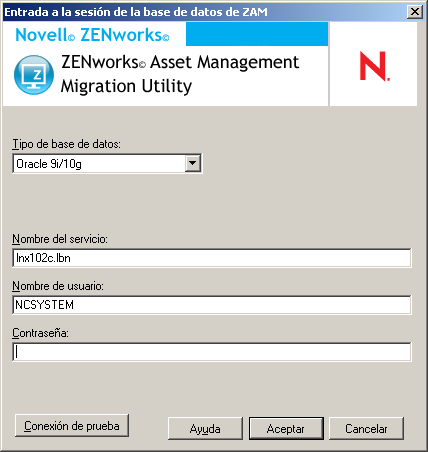
Tipo de base de datos: especifique el tipo de base de datos. Por ejemplo, especifique para la base de datos de Oracle más reciente.
Nombre del servicio: para la migración de Oracle, especifique el nombre del servicio. Cada vez que utilice este recuadro de diálogo, se mostrará el último servicio en el que haya entrado.
Usuario: especifique el nombre de usuario. Cada vez que utilice ese recuadro de diálogo, aparecerá el último nombre de usuario que haya empleado.
Contraseña: especifique la contraseña. Se debe especificar siempre para autenticarse.